So schalten Sie die App -Diagnostik in Windows 11 aus
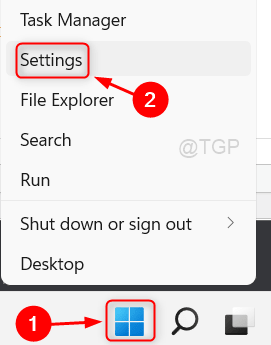
- 4623
- 599
- Tamina Liebach
Möglicherweise haben Sie von App -Diagnostik im Windows -Betriebssystem gehört. Kennen Sie den Zweck der App -Diagnostik?? Nun, es sammelt tatsächlich Informationen zu anderen Anwendungen, die derzeit im System ausgeführt werden. Zum Beispiel erhält Task Manager alle Informationen zum Ausführen von Apps im Laptop und wohin Sie seine Aufgabe beenden können, wenn Sie möchten. Wenn Sie das von Ihrer Arbeitsorganisation bereitgestellte System verwenden, müssen sie die App -Diagnose standardmäßig deaktiviert haben. Für Privatsphäre und Sicherheitszwecke ist es gut, das App -Diagnostik -Tool für die App auszuschalten. In diesem Artikel werden Sie dazu veranlasst, die App -Diagnostik in Windows 11 PC auszuschalten.
Schritte, die die App -Diagnostik in Windows 11 ausschalten müssen
Schritt 1: Gehe zu Einstellungen App Fenster.
Klicken Sie mit der rechten Maustaste auf die Windows-Startschaltfläche.
Dann klick Einstellungen Aus dem Kontextmenü.
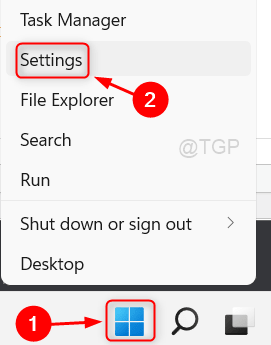
Schritt 2: Im App -Fenster Einstellungen Apps
Gehe zu Privatsphäre & Sicherheit.
Scrollen Sie dann die Seite nach unten und klicken Sie auf App -Diagnostik Wie nachfolgend dargestellt.
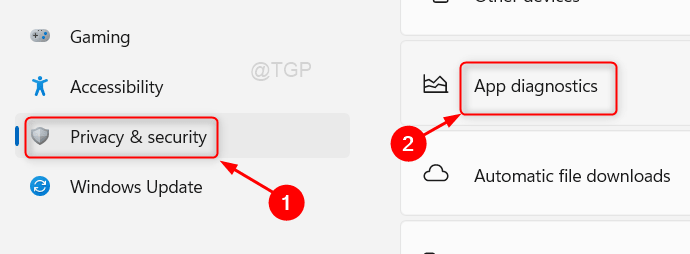
Schritt 3: Auf der Seite der App -Diagnostik.
Klicken Sie auf die Schaltfläche "Schalten", um die auszuschalten App -diagnostische Zugriff Funktion wie im folgenden Screenshot gezeigt.
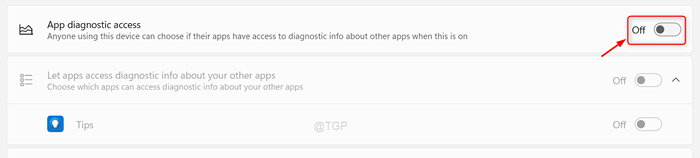
Schließen Sie endlich das Einstellungsfenster.
Ich hoffe, Sie haben diesen Artikel interessant gefunden.
Bitte hinterlassen Sie uns Kommentare unten.
Vielen Dank für das Lesen!
- « So wechseln Sie das Konto -Typ für Benutzerkonto in Windows 11
- So kennen Sie die BIOS -Version im Windows 11 -System »

